
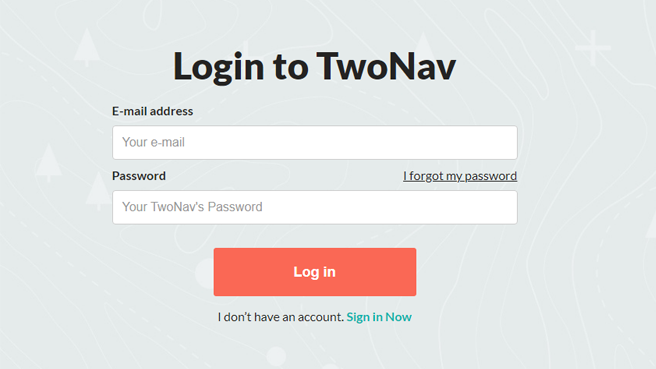
En caso que tenga problemas con la instalación automática, recuerde que siempre puede instalar sus mapas de forma manual. Este sistema es mucho más largo pero igualmente fiable. Si ha comprado mapas en la web de TwoNav, siga estos pasos para instalarlos en su dispositivo:
1. Entre en http://www.myTwoNav.com con su cuenta de usuario y sus credenciales (identifíquese con su e-mail de compra, o en caso que no sea usuario, créese una nueva cuenta).
|
|
|
|
2. Una vez dentro de http://www.myTwoNav.com, pulse ‘Mis productos > Mis mapas’.
3. Busque el mapa que desea instalar y pulse ‘Instalar’.
|
|
|
|
NOTA: Los packs de mapas suelen cubrir áreas muy grandes, de modo que se recomienda instalarlos uno por uno.
4. En la ventana emergente, clique 'Ver detalles' para leer las instrucciones sobre cómo proceder a la instalación manual de su mapa.
|
|
|
|
5. A continuación, descargue y descomprima los mapas que ha comprado clicando sobre sus enlaces.
|
|
|
|
6. A partir de este punto, siga las instrucciones según la plataforma desde donde desee instalar el mapa.
Desde la web de TwoNav
1. Conecte su GPS al ordenador.
2. Una vez detectado, copie el mapa en la carpeta de mapas del GPS, por defecto se encuentra en ‘TwoNavData/Maps’.
3. Acceda a http://www.TwoNav.com/activate y siga las instrucciones para generar la llave que le permitirá registrar el mapa en su GPS.
4. Copie la llave en la carpeta donde ha copiado el mapa.
5. Una vez hecho, desconecte su GPS del ordenador y enciéndalo.
6. Acceda a su listado de mapas y seleccione el mapa que desea visualizar, puede encontrar el código de registro en 'http://www.myTwoNav.com > Mis productos > Mis mapas'.
Desde Land
1. Inicie el software Land y abra el mapa que desea transferir al GPS.
2. Conecte su GPS al ordenador.
3. En el árbol de datos, localice el mapa que desea transferir al GPS en la sección ‘Archivos abiertos > Mapas’.
4. Abra el menú contextual sobre el mapa y seleccione ‘Enviar a > TwoNav GPS’ (si ha conectado correctamente el GPS, éste aparecerá listado).
5. Introduzca el código de registro para activar su licencia, puede encontrar el código de registro en 'http://www.myTwoNav.com > Mis productos > Mis mapas'.
|
|
|
|
6. A continuación empezará la transferencia del mapa hacia el GPS.
7. Una vez hecho, desconecte tu GPS del ordenador y enciéndalo.
8. Acceda a su listado de mapas y seleccione el mapa que desea visualizar.